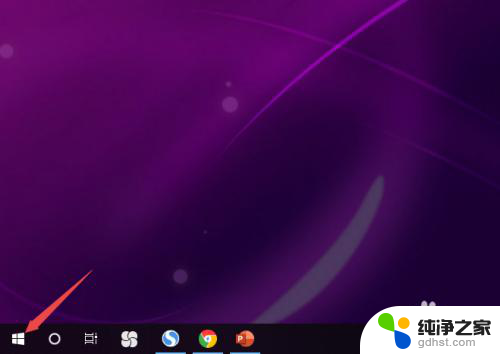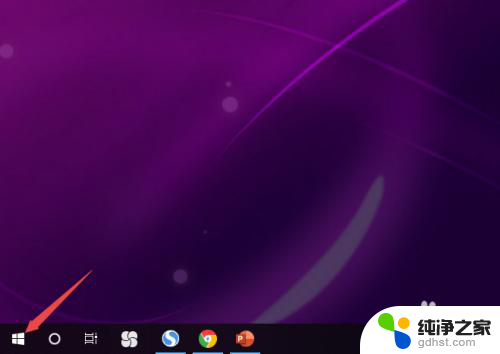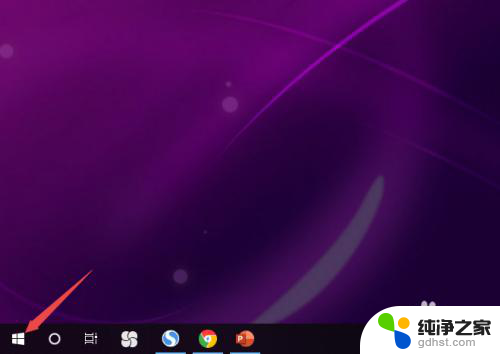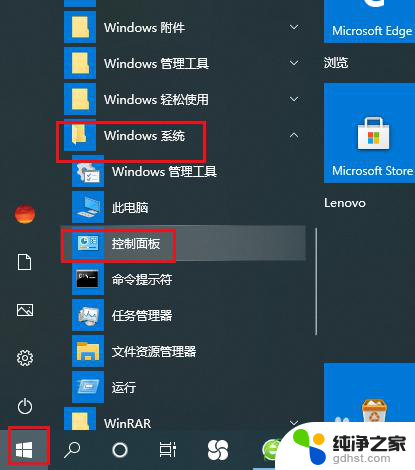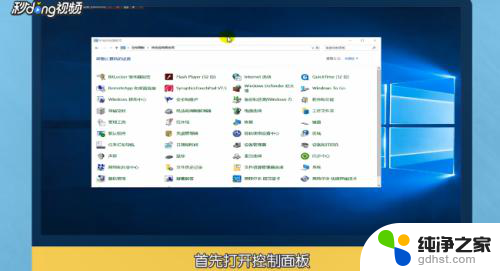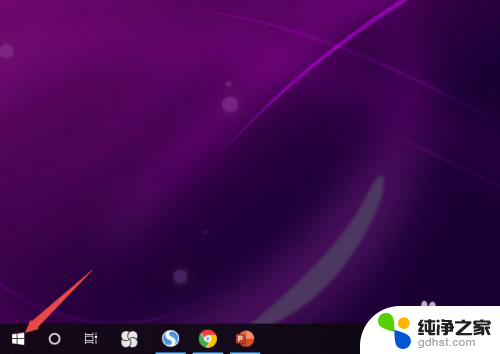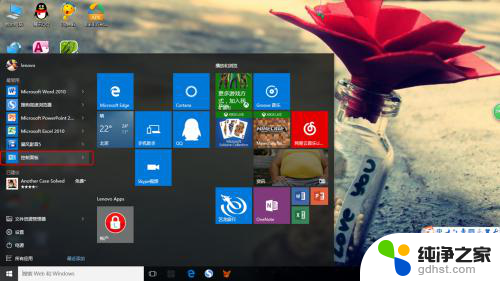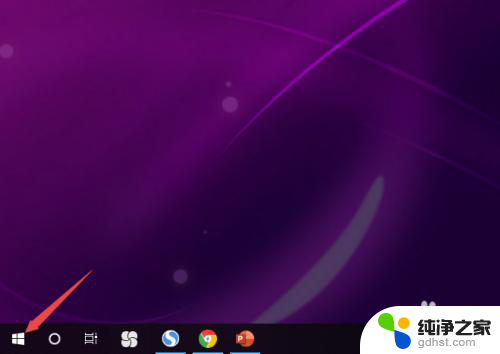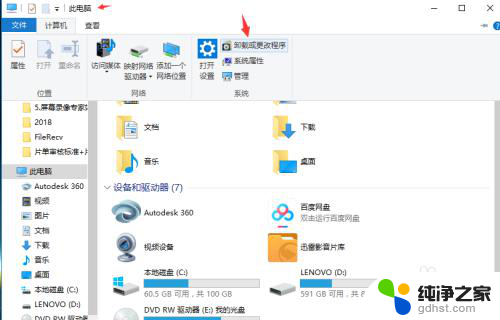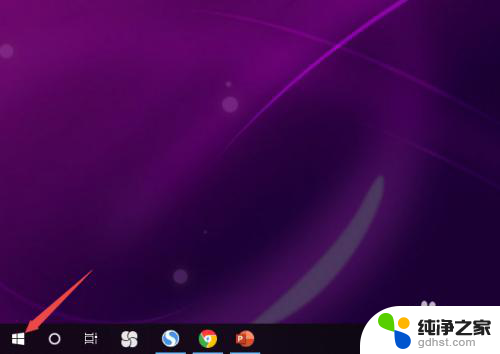插上耳机发语音没声音
更新时间:2023-11-14 09:06:24作者:jiang
插上耳机发语音没声音,当我们在使用Win10电脑时,有时会遇到一个问题,就是插上耳机后却发现没有声音,这个问题可能会让我们感到困扰,但幸运的是,我们可以通过一些简单的调整来解决这个问题。在本文中我们将探讨一些可能的原因以及解决方法,帮助大家解决Win10电脑插上耳机没有声音的困扰。无论是在工作中还是娱乐时,享受到清晰的音频是我们所追求的,而正确调整Win10电脑的音频设置也是必不可少的一步。接下来我们将一起探索如何解决这个问题。
方法如下:
1.先点击开始按钮;
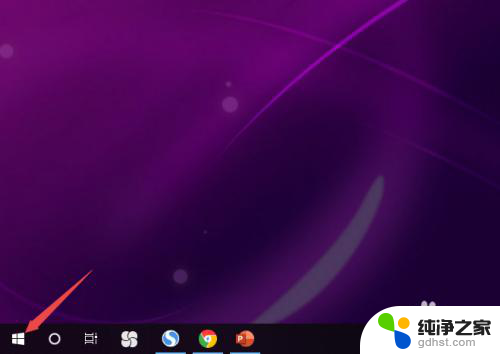
2.然后点击设置;
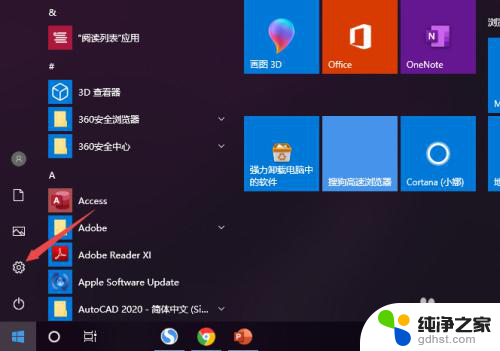
3.之后点击系统;
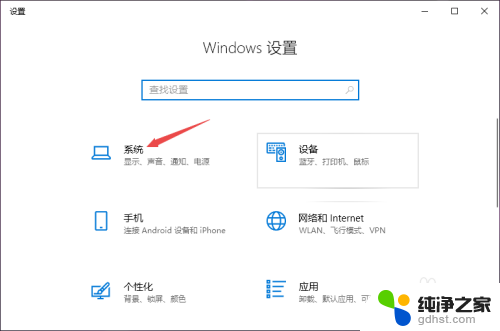
4.然后点击声音;
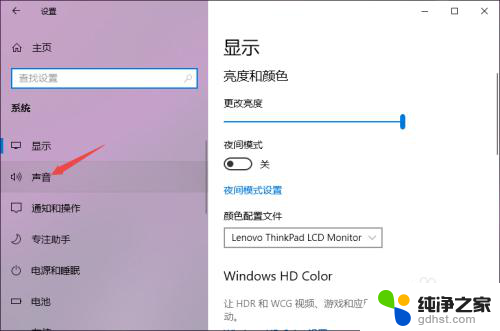
5.之后点击声音控制面板;
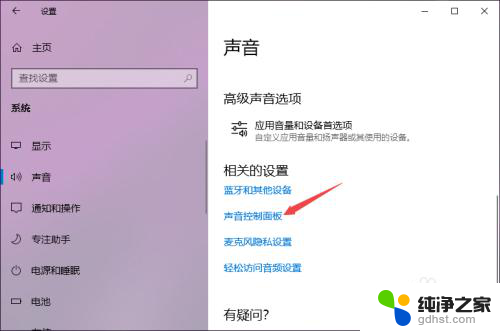
6.之后点击扬声器,然后点击属性;
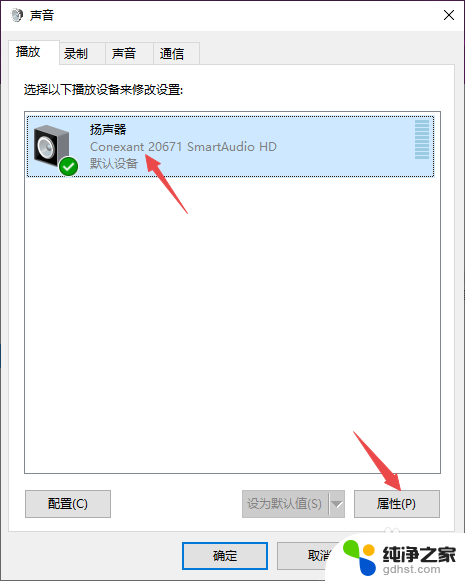
7.之后点击级别,然后将级别里面的滑动按钮向右滑动;
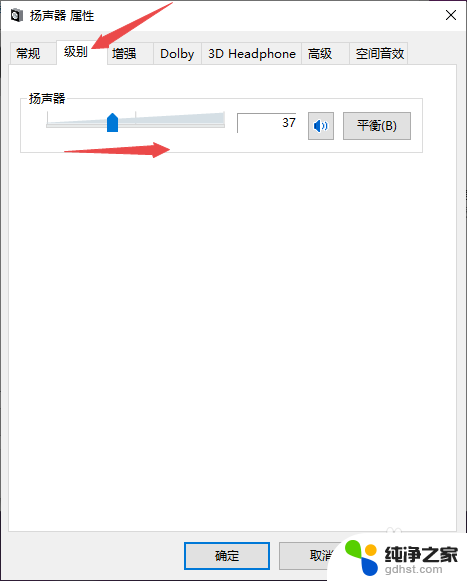
8.最后,点击确定按钮即可。
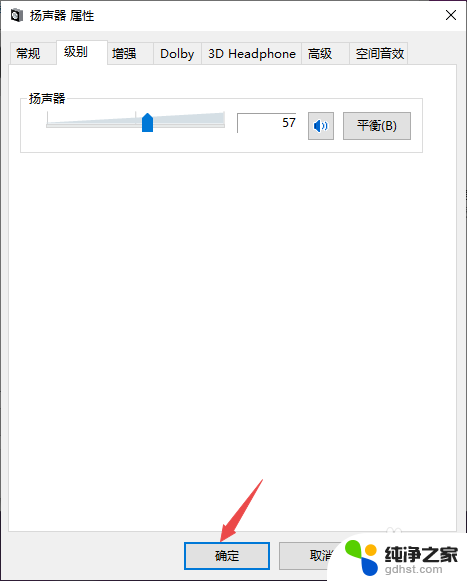
以上就是插上耳机发语音没声音的全部内容,有遇到这种情况的用户可以按照小编的方法来进行解决,希望能够帮助到大家。